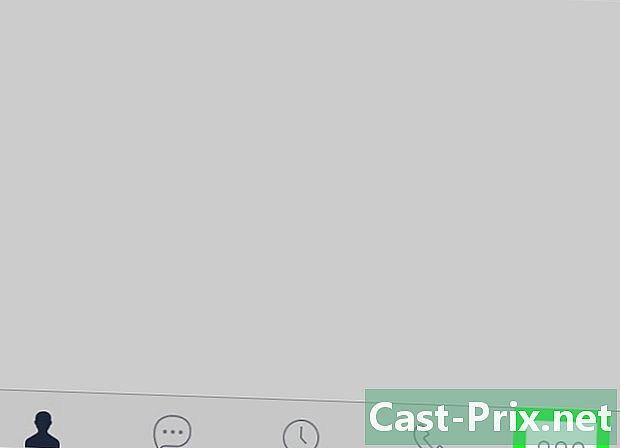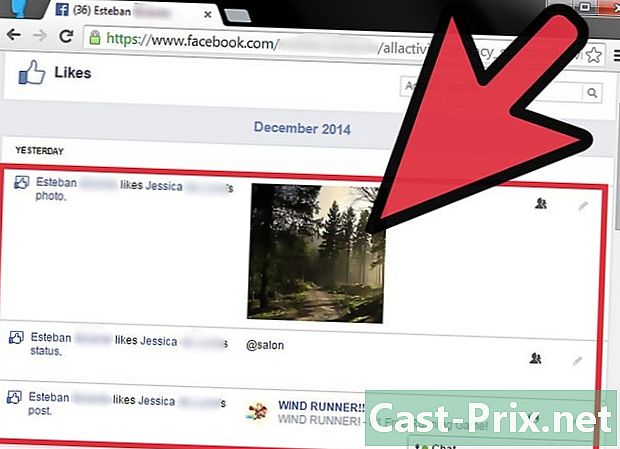Kuidas kustutada Facebooki gruppi
Autor:
Randy Alexander
Loomise Kuupäev:
26 Aprill 2021
Värskenduse Kuupäev:
1 Juuli 2024

Sisu
- etappidel
- 1. meetod Kustutage Facebooki grupp mobiilis
- 2. meetod Kustutage töölaualt Facebooki grupp
Isiklikel põhjustel või seetõttu, et soovite edasi liikuda, võite kustutada loodud Facebooki grupi. Kõigepealt peate grupi täielikuks eemaldamiseks eemaldama iga liikme eraldi ja seejärel oma konto.
etappidel
1. meetod Kustutage Facebooki grupp mobiilis
- Avage Facebook. See on tumesinine rakendus, millel on valge "f". See avab teie Facebooki uudistevoo, kui olete juba oma telefoni või tahvelarvutisse sisse logitud.
- Kui te pole Facebooki sisse loginud, sisestage jätkamiseks oma aadress (või telefoninumber) ja parool.
-
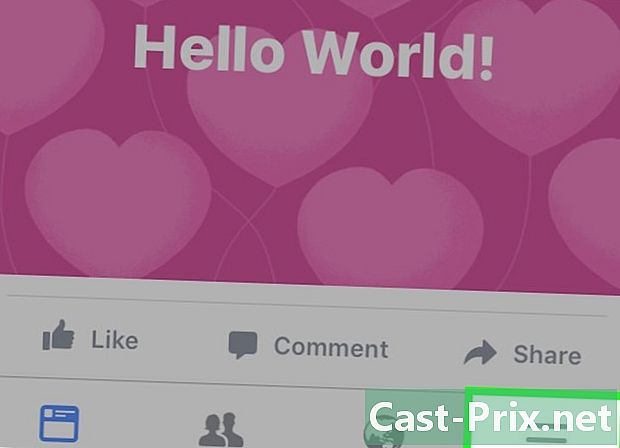
Vajutage ☰. See suvand asub paremas alanurgas (iPhone'is) või ekraani paremas ülanurgas (Androidis). -
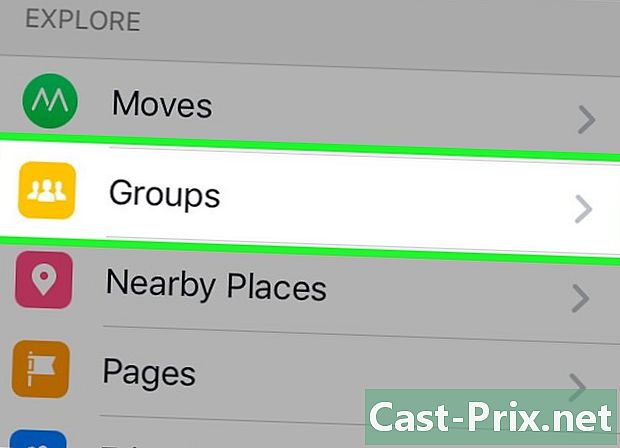
valima rühmad. See suvand asub keskkütte menüüs. -
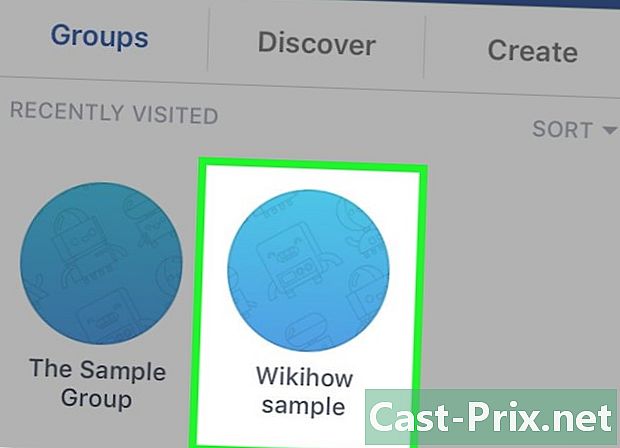
Puudutage oma rühma nime. Võimalik, et peate selle leidmiseks kerima. -
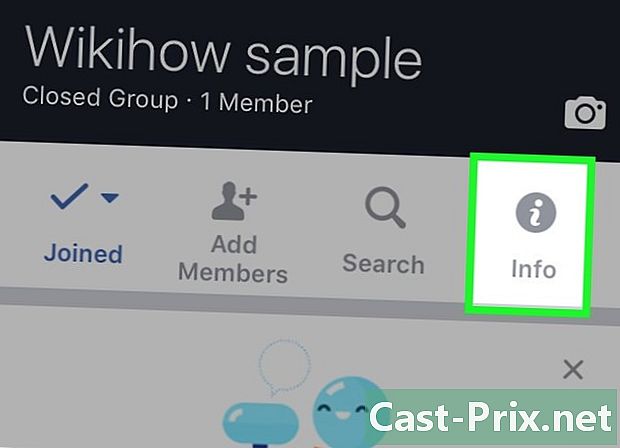
valima info. See suvand asub valikute lehe paremas ülanurgas, otse teie rühma kaanefoto all. -
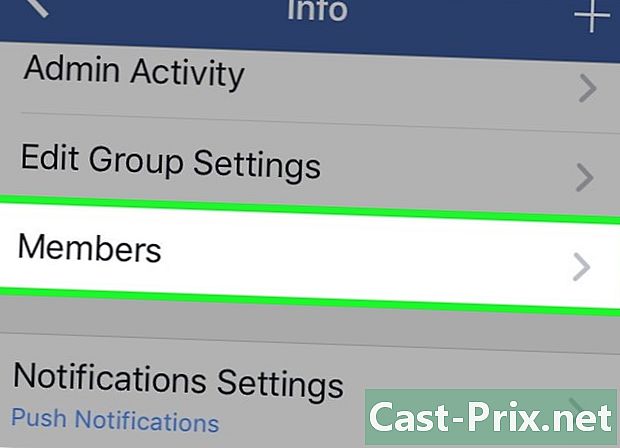
Vajutage liikmed. See suvand asub lehe keskel. -

Eemaldage kõik rühma liikmed. Ärge eemaldage protsessi ajal oma kontot. Liikme eemaldamiseks toimige järgmiselt.- koputage liikme nime
- valima Eemalda grupist
-
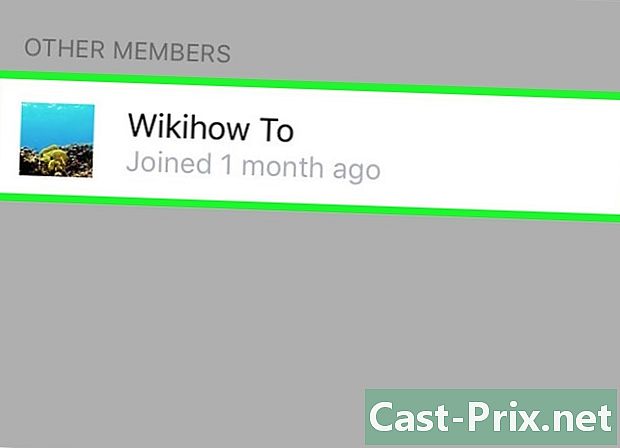
Puudutage oma nime Kui olete kõik grupist eemaldanud, võite ta sulgeda. -

valima Lahku grupist. See suvand asub rippmenüü allosas. -

Vajutage Lahku grupist millal teid kutsutakse. See eemaldab teie konto grupist ja grupi ise.- Teie nimi kaob liikmelisusest ainult mõne sekundi pärast ja peate võib-olla ootama mõni minut, enne kui grupp kaob.
2. meetod Kustutage töölaualt Facebooki grupp
-
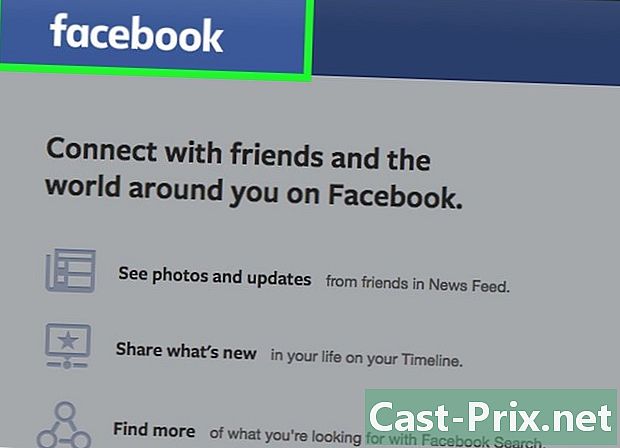
Minge Facebooki veebisaidile. tüüp https://www.facebook.com brauseri aadressiväljal. Teie uudistevoog ilmub siis, kui olete juba Facebooki sisse logitud.- Kui te pole veel Facebooki sisse loginud, sisestage enne jätkamist oma aadress (või telefoninumber) ja parool.
-
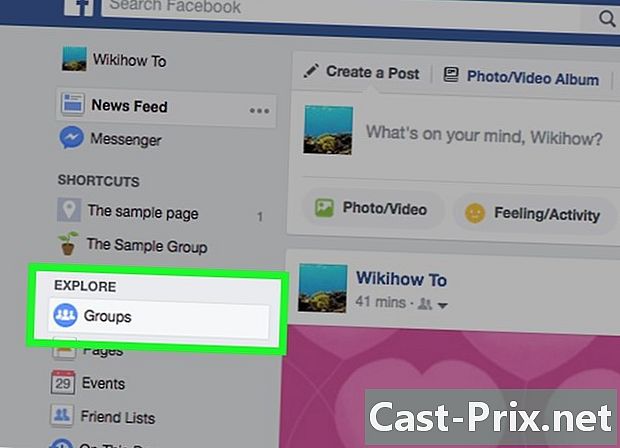
Klõpsake oma rühma nime. Leiate selle uudistevoo vasakul küljel olevate valikute veeru ülaosas.- Kui te ei leia oma rühma, klõpsake nuppu ▼ paremas ülanurgas valige Uued rühmadklõpsake vahekaarti rühmad ja valige seejärel pealkirja alt oma rühma nimi Teie hallatavad rühmad.
-
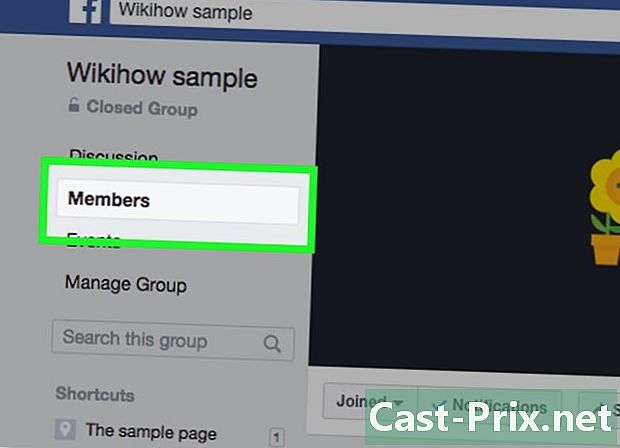
valima liikmed. See vahekaart asub lehe vasakus ülanurgas ja kuvab kõigi rühma liikmete loendi. -
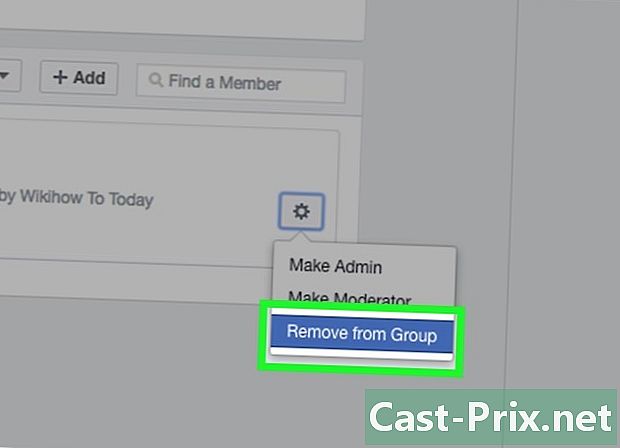
Eemaldage kõik rühma liikmed. Selle protsessi ajal ärge kustutage oma kontot. Selleks tehke järgmist.- klõpsa ⚙️ liikme nimel paremal
- valima Eemalda grupist
- klõpsa Kinnita kui teid kutsutakse
-
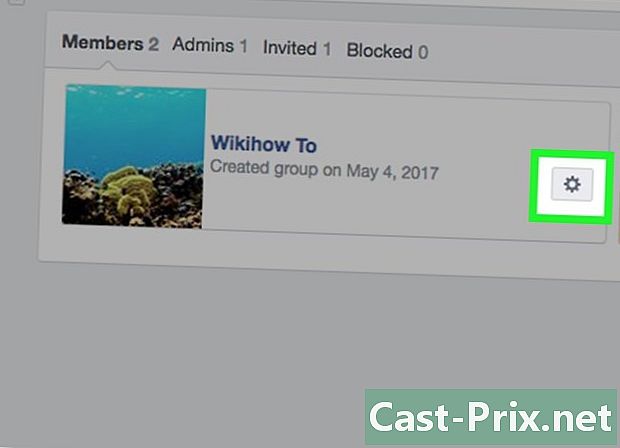
valima ⚙️ oma nime kõrval. Kui kõik peale teie on grupist eemaldatud, klõpsake sellel hammasrattaikoonil, et avada oma rippmenüü. -

Klõpsake nuppu Lahku grupist. Avaneb koonusaken. -
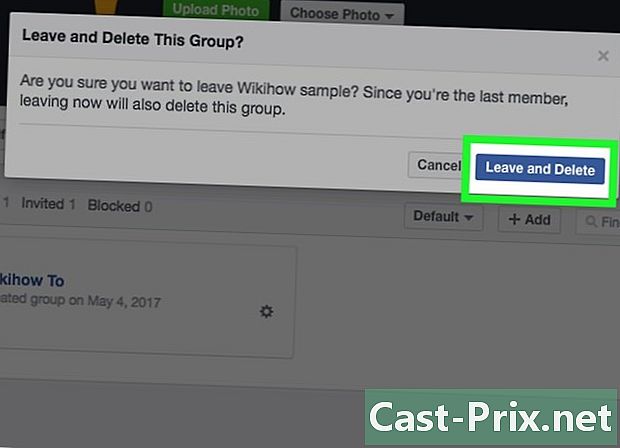
valima Väljuge ja kustutage millal teid kutsutakse. See on sinine nupp konstruktsiooniaknas. Klõpsake sellel, et kohe grupist lahkuda ja see kustutada.
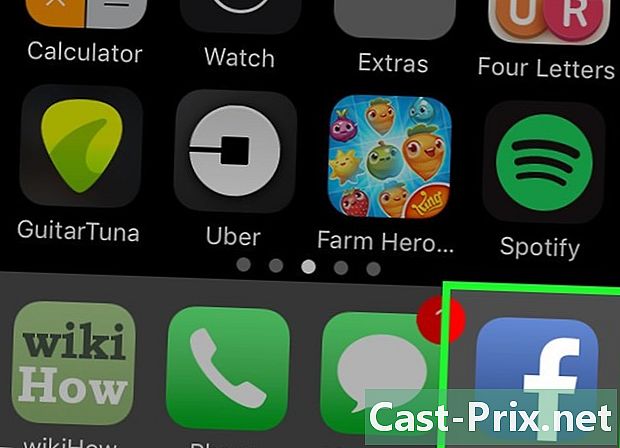
- Teist mitte loodud grupist lahkumiseks avage lihtsalt liikmete leht, leidke ja valige oma nimi ning klõpsake nuppu Lahku grupist.
- Iga liige tuleb eraldi eemaldada. Korduvat valikut pole võimalik teha. Suure rühma jaoks jätke iga liikme eemaldamiseks piisavalt aega.
- Kui jätate grupi, mille ainus administraator olete, gruppi ei kustutata. Rühm jääb aktiivseks ja direktori ametikoht pakutakse teistele liikmetele.